win7系统屏幕分辨率怎么调|win7电脑分辨率设置步骤
时间:2017-07-07 来源:互联网 浏览量:
电脑桌面是人和电脑对话的最直观方式,也是人机交互的图形用户界面。而win7电脑的桌面图标、对话窗口等的大小比例主要影响因素都是桌面的分辨率。win7屏幕清不清晰也跟分辨率有很大联系,点距越小,图像越细腻。那哪种分辨率才是最适合自己眼睛的呢?现在小编就来说说正版win7系统下如何更改电脑的分辨率。
1、在屏幕空白处点击右键,在下拉菜单中点击“屏幕分辨率”;
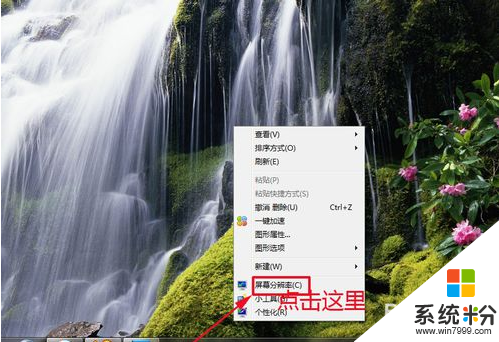
2、如果想简单设置的话,可以点击对话框中“分辨率”后面的黑色小三角,在下拉菜单中拉动小滑块来设置分辨率;
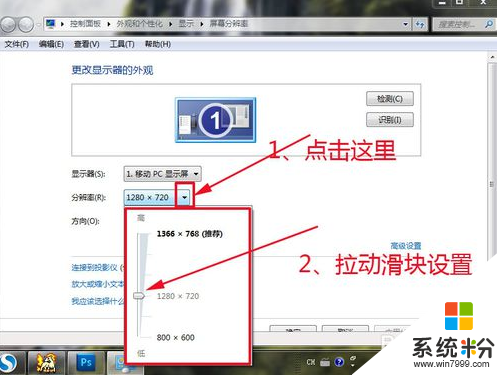
3、也可以点击“高级设置”;
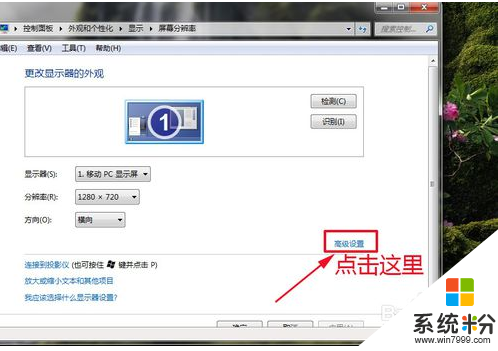
4、在弹出的对话框里点击“列出所有模式”;
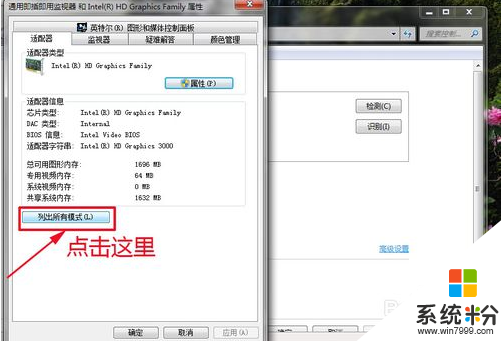
5、在弹出的对话框里选择一种合适的分辨率,点击“确定’;
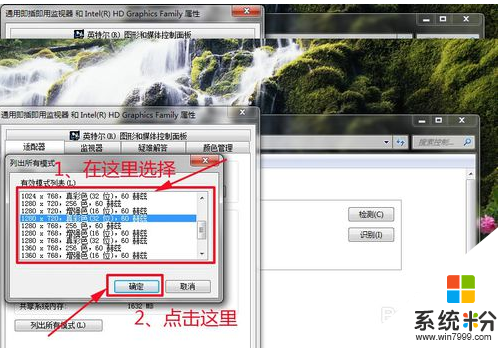
6、依次点击“确定”,关闭所有对话框。
我要分享:
相关教程
- ·win7屏幕分辨率怎么调,win7怎么设置屏幕分辨率
- ·win7 32位系统屏幕分辨率怎么设置,win7系统调整屏幕分辨率的方法
- ·如何调高win7电脑屏幕分辨率 调高win7电脑屏幕分辨率的方法
- ·win7怎么调整分辨率 win7系统屏幕分辨率设置方法
- ·win7分辨率怎么调试|win7电脑调试分辨率的方法
- ·win7系统如何调分辨率 win7系统调分辨率的方法
- ·win7系统电脑开机黑屏 Windows7开机黑屏怎么办
- ·win7系统无线网卡搜索不到无线网络 Win7电脑无线信号消失怎么办
- ·win7原版密钥 win7正版永久激活密钥激活步骤
- ·win7屏幕密码 Win7设置开机锁屏密码的方法
Win7系统教程推荐
- 1 win7原版密钥 win7正版永久激活密钥激活步骤
- 2 win7屏幕密码 Win7设置开机锁屏密码的方法
- 3 win7 文件共享设置 Win7如何局域网共享文件
- 4鼠标左键变右键右键无法使用window7怎么办 鼠标左键变右键解决方法
- 5win7电脑前置耳机没声音怎么设置 win7前面板耳机没声音处理方法
- 6win7如何建立共享文件 Win7如何共享文件到其他设备
- 7win7屏幕录制快捷键 Win7自带的屏幕录制功能怎么使用
- 8w7系统搜索不到蓝牙设备 电脑蓝牙搜索不到其他设备
- 9电脑桌面上没有我的电脑图标怎么办 win7桌面图标不见了怎么恢复
- 10win7怎么调出wifi连接 Win7连接WiFi失败怎么办
Win7系统热门教程
- 1 win7双硬盘自动关闭应该怎么办
- 2 w7旗舰版64系统怎么禁用光驱【图文】
- 3 win7 原版系统无线网络设置备份的方法
- 4win7桌面程序变成网页图标该怎么办?win7快捷方式异常的修复方法!
- 5Win7 32位系统修改默认浏览器的详细教程 Win7 32位系统修改默认浏览器的图文教程
- 6w7旗舰版64系统caps lock提示怎么取消
- 7Win7 java乱码问题如何解决? 打开java文件错误的解决方法有哪些?
- 8w7任务管理器被锁定怎么办|任务管理器被锁定的解决方法
- 9Win7系统如何查询开放端口号 查询开放端口号的方法有哪些
- 10ABAQUS6.12如何汉化 ABAQUS6.12汉化win7 64位的方法
最新Win7教程
- 1 win7系统电脑开机黑屏 Windows7开机黑屏怎么办
- 2 win7系统无线网卡搜索不到无线网络 Win7电脑无线信号消失怎么办
- 3 win7原版密钥 win7正版永久激活密钥激活步骤
- 4win7屏幕密码 Win7设置开机锁屏密码的方法
- 5win7怎么硬盘分区 win7系统下如何对硬盘进行分区划分
- 6win7 文件共享设置 Win7如何局域网共享文件
- 7鼠标左键变右键右键无法使用window7怎么办 鼠标左键变右键解决方法
- 8windows7加密绿色 Windows7如何取消加密文件的绿色图标显示
- 9windows7操作特点 Windows 7的特点有哪些
- 10win7桌面东西都没有了 桌面文件丢失了怎么办
